أخواني الأعزاء السلام عليكم ورحمة الله وبركاته ...
أتمنى أن أكون قد وفقت في توصيل المعلومة أخواني الأعزاء في الدروس السابقة ... هذا الدرس عبارة عن طريقة إخراج الأشرطة الإسلامية بالمواصفات والمقاييس المعروفة لدى المطابع ..
أتمنى أن أكون قد وفقت في توصيل المعلومة أخواني الأعزاء في الدروس السابقة ... هذا الدرس عبارة عن طريقة إخراج الأشرطة الإسلامية بالمواصفات والمقاييس المعروفة لدى المطابع ..
أولا أخي العزيز لكي لا تكثر عليك الخطوات وتقول كيف أضع الشعار وكيف أكتب وكيف المقاس وكيف أقص وكيف أخرج وتكثر عليك الطبقات ...... أنسى كل ذلك وقم بعمل ملف جديد بمقاس
6.5×10.2 سم والدقة dpi300
وقم بكامل التصميم من ناحية التدرج الكتابات الدمج ألخ ... كما في الشكل التالي :
[ندعوك للتسجيل في المنتدى أو التعريف بنفسك لمعاينة هذه الصورة]
أعتبر أن هذا المقاس قد أنتهى من التصميم كاملا .. لكن لا حظ أن هنالك العديد من الطبقات في ال Layers ... ما عليك الآن إلا أن تطبق الشرائخ والطبقات الموجودة وتضعها في طبقة واحدة هنالك طريقتين لعمل ذلك ..:
1 - أما أن تذهب لقائمة file وتختار save a copy ومن ثم أحفظ الإمتداد psd لكن هنالك إختيار في أسفل القائمة أمر يدعى flaten image وذلك لتطبيق الطبقات في طبقة واحدة ..
2- الطريقة الثانية ما عليك إلا بالضغط على Ctrl+Shift+E وسوف يطبق الطبقات في طبقة واحدة ..
ملحوظة .. لكن في الخطوة الثانية أنتبه أن تحفظ الملف بنفس الأسم وتلك مصيبة لأنك لو أردت الرجوع والتعديل ستلاحظ أنها كلها طبقة واحدة .. لذلك بعد إنتبه أن تحفظ على الملف الأصلي لك ....
الأن ما عليك إلا فتح ملف جديد بمقاس ...
16.6×10.2 سم 300 دي بي أي
وقم بالظغط على Ctrl+r وذلك لإظهار المسطرة في الأعلى لتعلم المسافات الصحيحة للعمل كما في الشكل التالي وقم بالتقسيم على هذا الأساس ...
الأن ما عليك إلا بتسقيط الصورة في المرحلة الألى في الجزء الأوسط .. ولو تلاحظ أن الجزء الأوسط هو مقاس 6.5 في 10.2 .. نفس مقاس الصورة الأولى ... كما في الشكل التالي ...
ولأن بقي الساحتين التي على اليمين واليسار قم بتكرار نفس الصورة أو كما تحب وأحشوها باللون المناسب لك ...
الأن ما عليك إلا أن تضع الشعار والأرقام والعناوين وبعض اللمسات البسيطة كما في الجزء الأيسر بمجرد تصغير جزء من الصورة أو التصميم ...
وهكذا تجد أن لديك شريط مخرج إخراجاً نهائيا ..
بالنسبة للمقاس السابق فهو مقاس للشريط البلاستيكي..
___________________________________________
الآن أخي الغالي لا تقف هكذا وتنتظر كيف تضع مقاسك المناسب إذا كان لديك مثلا مطوية أو نشرة أو كرتون ما عليك إلا بأخذ مقاسة بالمسطرة ومن ثم قم بتحديد تلك الأرقام بالفوتوشوب وتظهر نفس المقاسات التي تريدها ......
_____________________________
أخواني الأعزاء أعذروني على التقصير أو الأخطاء ...


 رسالتي
رسالتي